新手想要制作動畫,卻不知從何下手?別擔心,今天就來分享一個動畫教程,手把手教你用萬彩動畫大師,0基礎也能輕松做出好看的動畫!
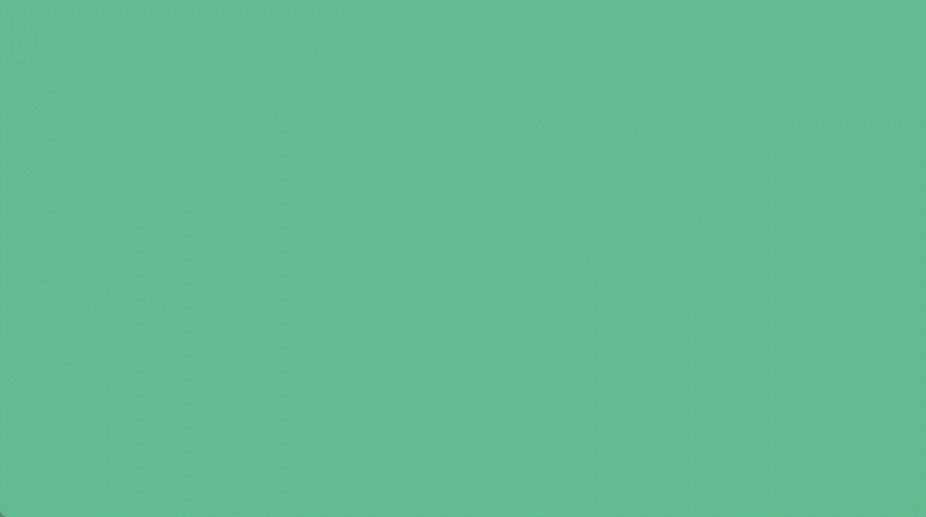
一、創建項目,設置畫布
咱就以制作一個簡單的水的三態變化科普動畫為例。打開萬彩動畫大師軟件后,先創建一個新的項目,設置好畫布尺寸,默認的尺寸一般就能滿足需求,要是有特殊要求,再另行調整。
二、搭建簡潔場景,添加水滴元素
接著,開始搭建場景。在軟件的素材庫中找到一個簡潔的背景,比如白色的純色背景,添加到畫布上。然后在素材庫里找到水滴的形象素材,把它添加到畫布中,調整水滴的位置和大小,讓它在畫面中比較顯眼。
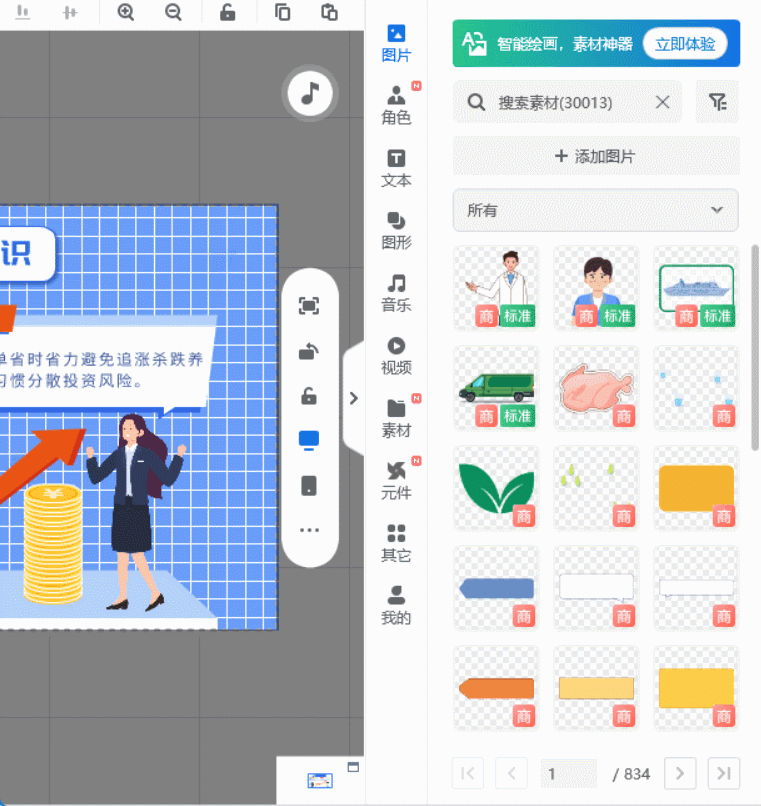
三、展現液態水的狀態
之后,我們來表現水的第一種形態——液態。選中水滴,在軟件的動畫設置選項里,給它設置一個輕微晃動的動作,讓水滴看起來是流動的,就像我們平常看到的水一樣。
四、呈現水變氣態的過程
現在要展示水變成氣態的過程了。在素材庫中找到代表水蒸氣的元素,比如一些小小的云霧狀圖案,添加到場景中。設置水滴的消失動畫,同時讓水蒸氣的元素逐漸出現,并且設置一個向上飄動的動畫路徑,表現出水受熱蒸發變成水蒸氣往上升的過程。
為了更清晰地展示這個變化,我們在動畫畫面旁邊添加一個文本框,輸入“水受熱后,會從液態變成氣態,也就是變成水蒸氣”這樣的文字說明。調整文字的顏色和大小,讓它和畫面搭配和諧。
五、展示氣態變固態的過程
接下來展示水蒸氣變成固態的過程,也就是水變成冰。在素材庫里找到冰塊的形象素材,添加到場景中。設置水蒸氣的消失動畫,同時讓冰塊的元素逐漸出現,并且給冰塊設置一個靜止不動的狀態,表現出水蒸氣遇冷后凝結成冰的過程。
同樣,在畫面旁邊添加文本框,輸入“水蒸氣遇冷后,會從氣態變成固態,形成冰”的文字說明。
六、添加音效,增添趣味
為了讓這個科普動畫更有趣,我們給它配上音效。在軟件的音效庫里找到與水流動、蒸發、凝結等相關的音效,比如水滴聲、水汽蒸發的輕微聲音、冰塊形成的咔嚓聲等,添加到對應的動畫環節中。
七、檢查動畫,導出保存
然后,檢查一下整個動畫的順序和效果,看看水的三態變化展示得是否清晰,文字說明和音效是否合適。如果有需要改進的地方,進行調整。

確認無誤后,就可以把制作好的動畫導出了,選擇合適的格式和分辨率,保存到電腦上。
怎么樣,用萬彩動畫大師制作這樣一個水的三態變化科普動畫并不復雜吧?只要一步一步跟著操作,就算是0基礎的新手也能輕松學會,制作出自己的科普動畫。
